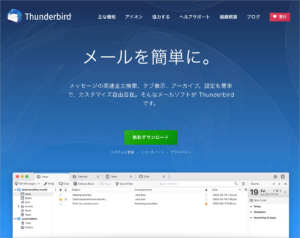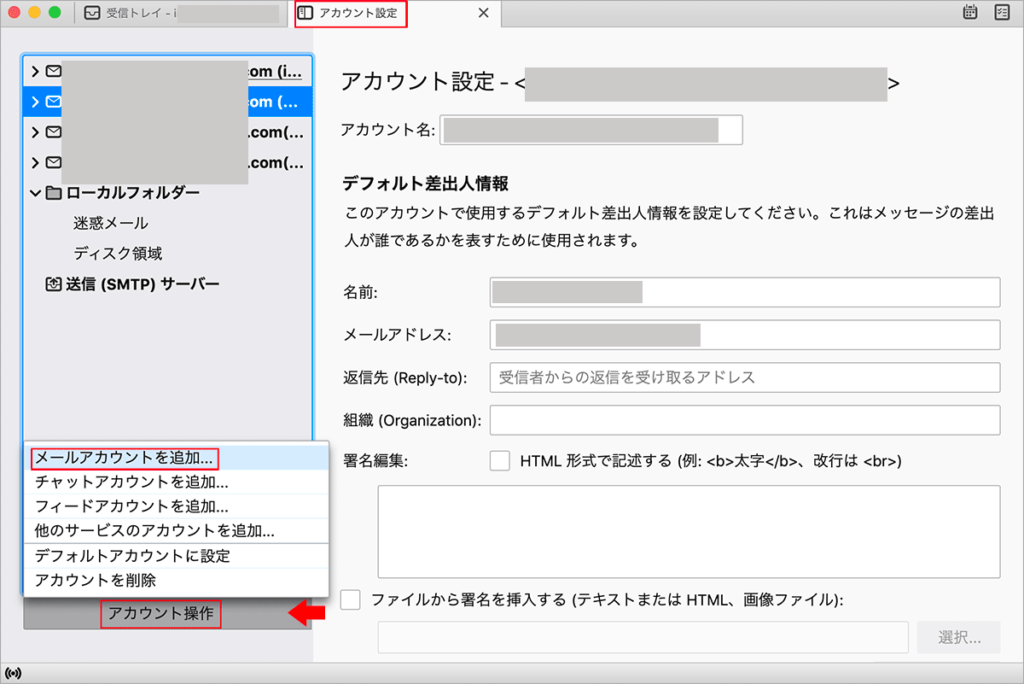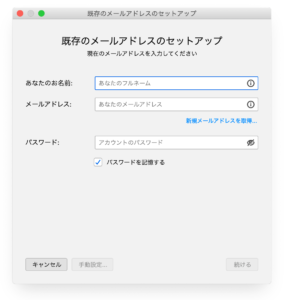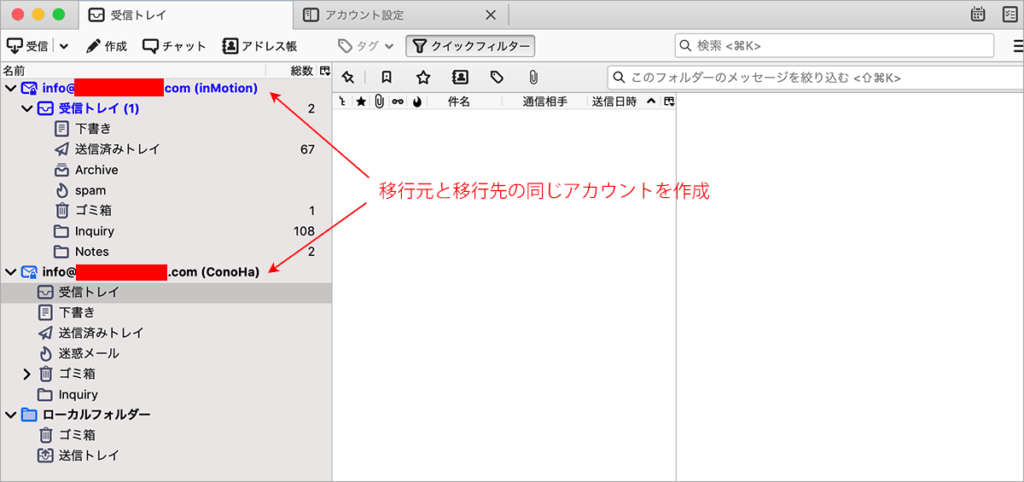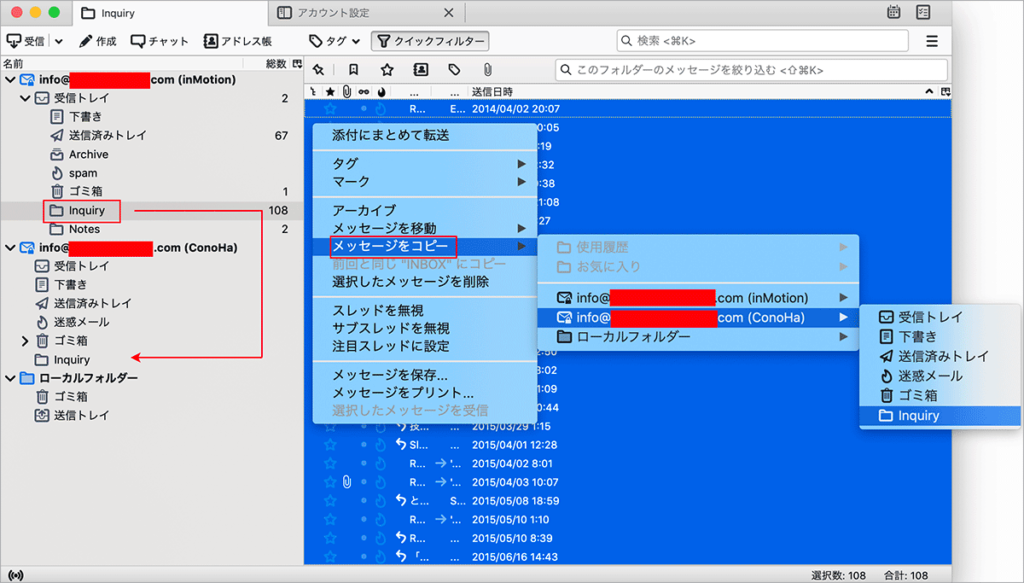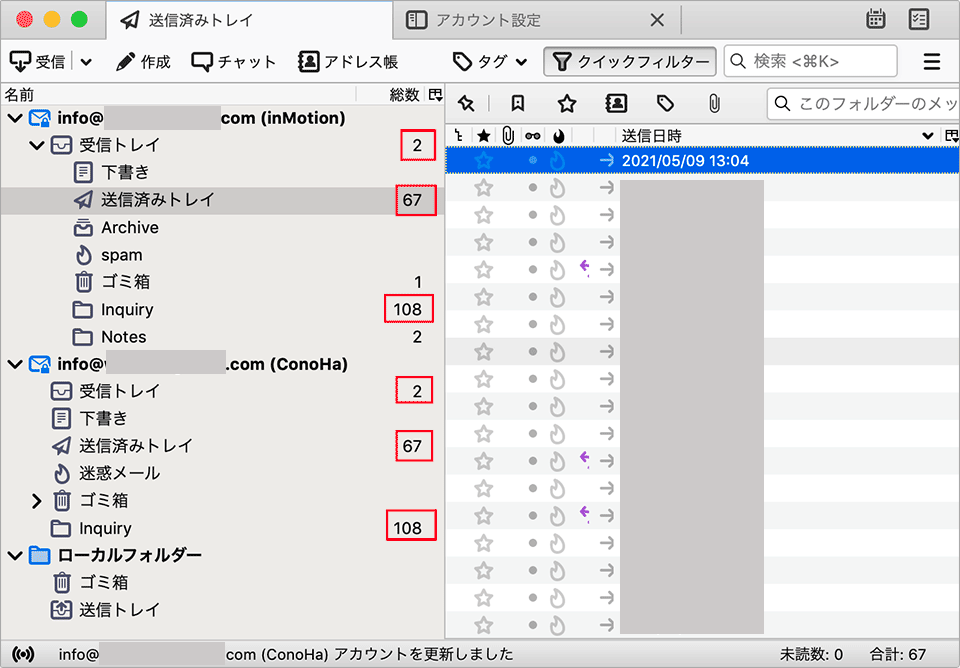先日サイトの移転に伴い、IMAPで設定しているメールの移行を行いました。以下はその際の覚書です。
IMAPの場合、メールのデータはメールサーバー上にあるので、移行先のメールアカウントを作成後、メールクライアントに移行元と移行先の両方のアカウントを設定してメールをコピーすることができます。
但し、この作業はそれぞれのアカウントについて行う必要があるのでアカウントが多数ある場合は大変です。
メールのコピーには Thunderbird を使用しました。
手順
以下が大まかなメール移行の手順です。
- 移行先のサーバーを契約
- 移行先でドメインを追加
- 移行先でメールアカウントを作成(移行元と同じメールアカウントを追加)
- 移行先のメールサーバを指定してメールクライアントを設定し移行元のメールを移行先にコピー
- Webサイトの準備などが完了すればネームサーバーを移行先に変更
作業の概要
まず、移行先のサーバーでドメインを作成し、メールアカウントを作成します。
移行元と移行先の両方のアカウントを設定
メールクライアント(Thunderbird)に移行元のメールアカウント(まだ設定されていない場合)と移行先に作成したメールアカウントを設定します。
今回は通常使っているメールクライアントとは別に Thunderbird をダウンロードしてデータ移行用に使用し、メールデータのコピーが完了してから通常使用しているメールクライアントに新しい移行先のアカウントを設定しました。
「アカウント設定」の画面で左下の「アカウント操作」から「メールアカウントを追加」を選択します。
以下のようなウィンドウが表示されるので環境に合わせてアカウントを設定します。
移行元と移行先の同じメールアカウント(例 info@example.com)を設定します。
移行元のメールアカウントの設定
移行元のメールアカウントの設定では、メールサーバーは mail.example.com のような独自ドメインのホスト名を使ったものではなく、例えば secure123.inmotionhosting.com のようなホスティング会社のメールサーバーを指定できればその方が、ネームサーバーを切り替え後もアカウントを停止するまでは受信ができます。今回の場合はどちらでも設定できたので独自ドメインのホスト名を使ったものから変更しました。
または、移行元のアカウントの設定にメールサーバーの IP アドレスを指定する方法もありかと思います。
また、mail.example.com のような独自ドメインのホスト名を使ったサーバー名の場合、移行先のサーバー名が異なると、DNS を変更する際に iPhone や iPad に設定してある移行元のアカウントで「サーバの識別情報を検証できません」というようなエラーが出てしまう可能性があります。
そのため、DNS を変更する場合、変更のタイミングとデバイスにアカウントを設定するタイミングを検討する必要があるかも知れません。
移行元サーバから移行先サーバへメールをコピー
Thunderbird 上で移行元サーバから移行先サーバへメールをコピーします。
コピーするメールを選択して右クリックから「メッセージをコピー」を選択し、コピー先アカウントとフォルダを選択すればコピーすることができます。
以下は移行元のアカウントの「inquiry」フォルダのメッセージを全部選択して、移行先のアカウントの「inquiry」フォルダにコピーする例です。
必要なメッセージをすべて移行先の ConoHa のアカウントにコピーします。
メールが確かにコピーされているかは、移行先の Web メールで確認することができます。
この時点では移行先のメールアカウントでのメールの送受信はできないので移行元のアカウントで行うことになります。
タイミングを見て、通常使用しているメールクライアントに新しい移行先のメールアカウントを設定します。
ネームサーバーを移行先に変更後、移行先のアカウントでの送受信が可能になります。
今回の場合、ネームサーバー変更後、新しいアカウントでの送受信が確認できたら古い(移行元の)アカウントは通常使用しているメールクライアントからは削除しましたが、Thunderbird 上には念の為しばらく残しておきました。